11.92022
TradingView Order Systemの設定方法
仕組みについて
TradingViewでアラートが発生するとシグナル情報がサーバーに送られます。
情報はサーバーに記録され、それをMetaTrader側のTVOEAが読み取ります。
読み込んだ情報を基にEAが売買を行います。
※Webhook機能を利用するため、TradingViewのプランはPRO以上の必要があります
TradingView側の設定
時計のマークを押してアラート編集画面を出します。
条件欄でどのスクリプトから発生したアラート設定かを選択します。
※PINEスクリプトをチャートに追加すると条件の選択肢に出てくるようになります。
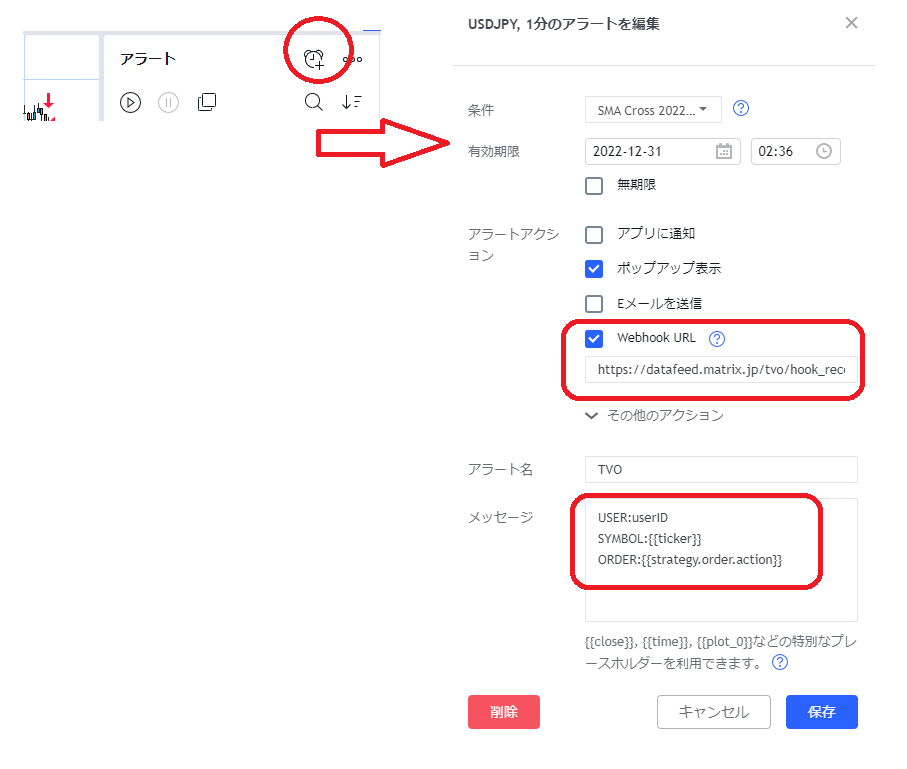
「Webhook URL」のチェックボックスをON にして、下記のURLを記入してください。
https://datafeed.matrix.jp/tvo/hook_receive.php
アラート名に適当な名前を付けてください。
メッセージ欄には下記の3行を記入してください。
USER:*****(ユーザー名)
SYMBOL:{{ticker}}
ORDER:{{strategy.order.action}}
ユーザー名は申込時にお伝えする名前になります。
ストラテジーのアラートで売買する場合、2行目と3行目はそのままコピーしてください。
インジケーターや通常のアラートのタイミングで売買を行う場合は3行目を変更してください。
アラート時に買いエントリーを行う場合 → ORDER:BUY
アラート時に売りエントリーを行う場合 → ORDER:SELL
例)ユーザーIDがabcde、アラートが鳴った時に買いを入れたい場合のメッセージ設定
USER:abcde
SYMBOL:{{ticker}}
ORDER:BUY
※銘柄を変える時はアラートを設定し直してください
チャートだけ変えてもアラートは以前の銘柄のままになっています。
MT4/MT5側の設定
1.WebRequestを許可する
ツール→オプションから下記URLをWebRequestの許可リストに追加してください。
https://datafeed.matrix.jp
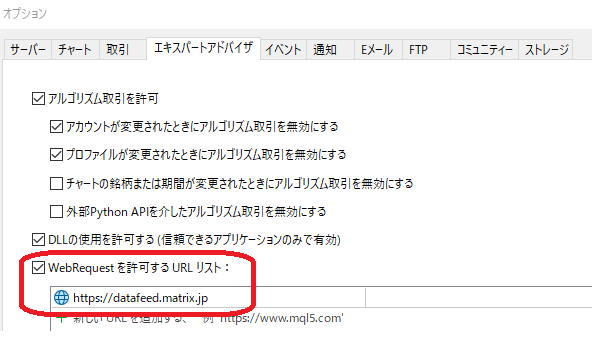
2.TVO_KozaLimitSC(スクリプトファイル)で口座番号を登録する
売買を行う口座番号を書いた「TVO_KozaLimit_****.csv」というcsvファイルを作成します(****の部分は自分のユーザーID)を作成します。
複数の口座で売買させたい場合は1行ずつ改行して書いてください。
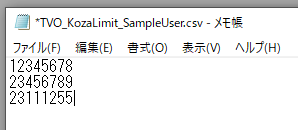
作成したcsvファイルをFilesフォルダへ、TVO_KozaLimitSC(スクリプト)をScriptsフォルダへ入れます。
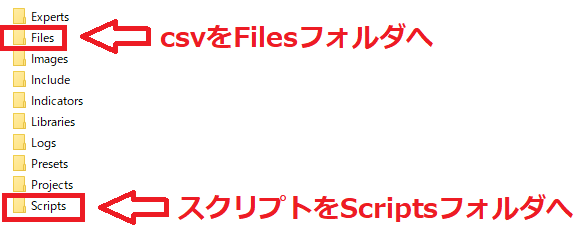
MT4を起動させ適当なチャートを開きます(通貨ペア等は関係ありません)
ナビゲーターウィンドウのスクリプトにある「TVO_KozaLimitSC」をチャートへドラッグ、またはダブルクリックします。
ユーザー名が自分のものになっているか確認しOKを押してください。
口座番号の認証が完了すると左上に「○○TVO UserKoza Upload Success!」と表示されます。
○○は登録した口座数です。

3.EAを動かす
TradingViewと同じ銘柄のチャートで専用EAを動かします。
TradingViewでアラートが発生すると10秒程度で発注が行われます。
システム単体でご購入いただいた方にはサンプルとしてTVOEAをお渡ししています。
使い方はTVOEAの使い方をご覧ください。